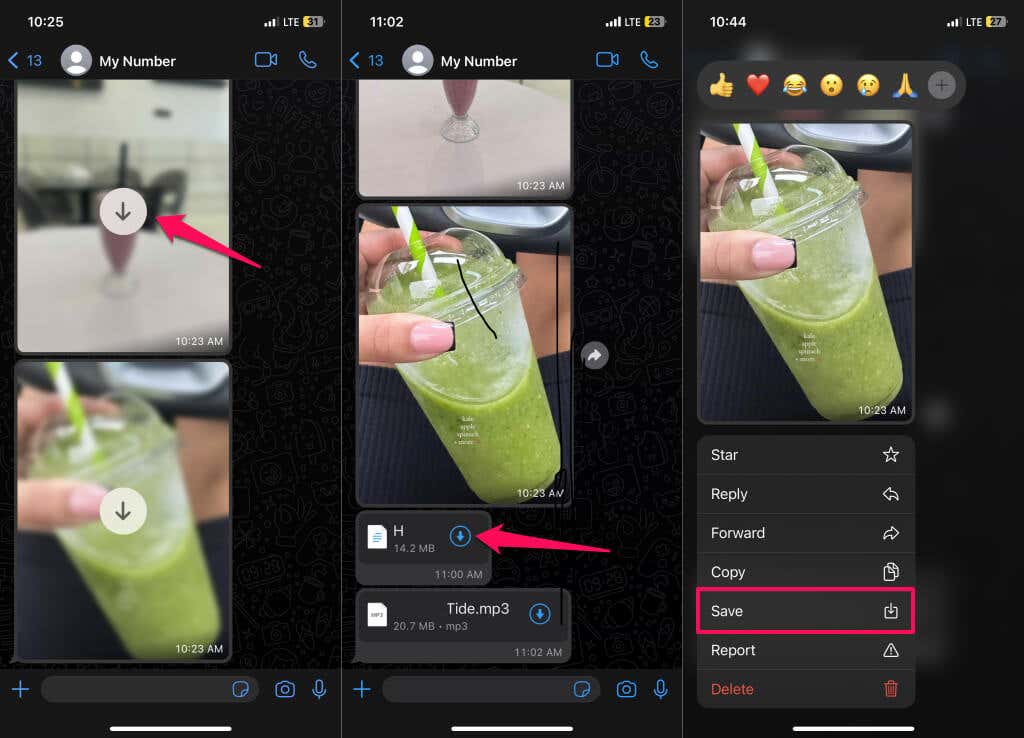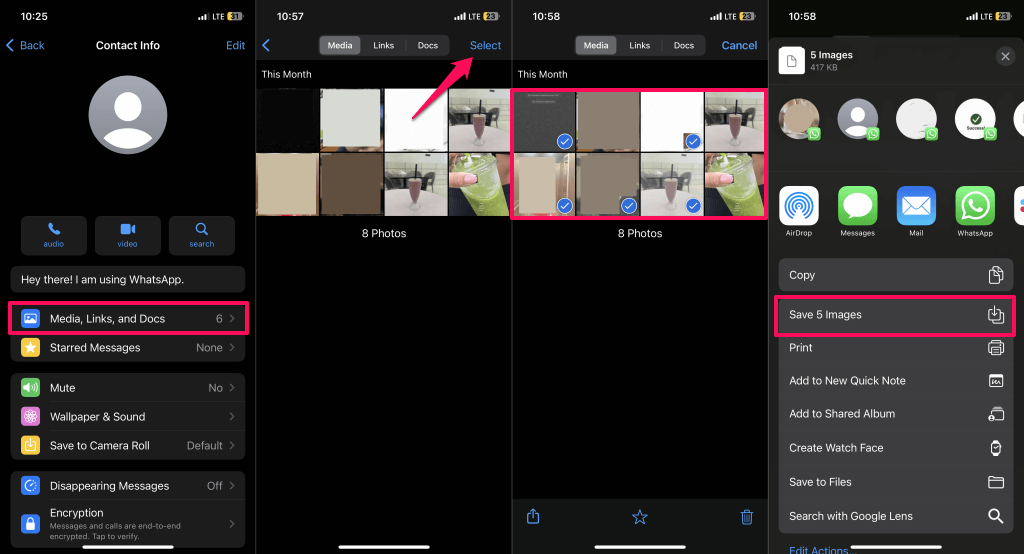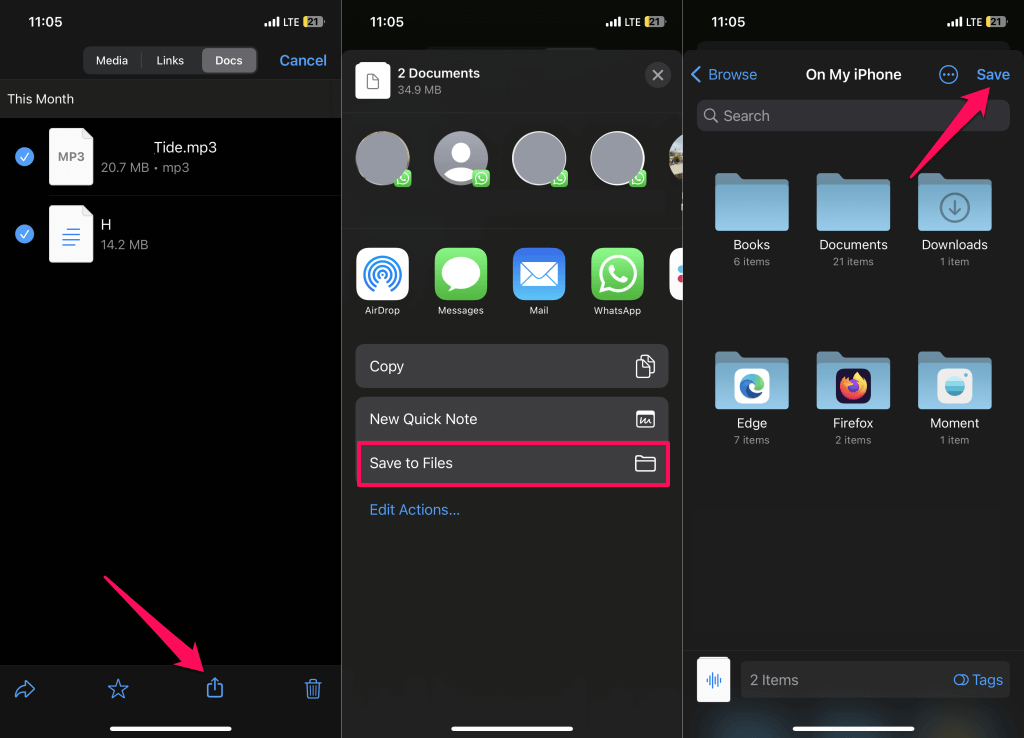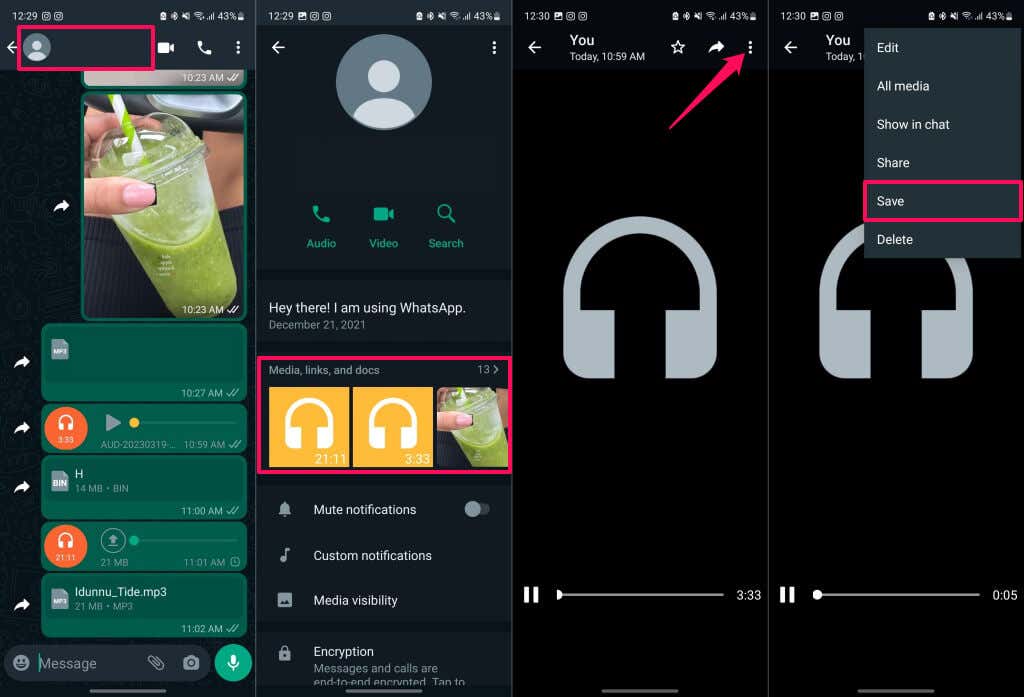Alapértelmezés szerint
A WhatsApp automatikusan letölti a dokumentumokat és médiafájlok (fotók, hangok, videók, animált GIF-ek ). Ha korlátozott adatforgalmi előfizetéssel rendelkezik, az automatikus letöltés letiltása kiváló módja annak, hogy csökkenti az adathasználatot.
A mobiladat- és Wi-Fi-kapcsolatokhoz tartozó fájl automatikus letöltését is kikapcsolhatja. Ez az oktatóanyag megmutatja, hogyan állíthatja le, hogy a WhatsApp automatikusan mentse a képeket az eszköz galériájába.
Megjegyzés:A WhatsApp mindig letölti a hangüzeneteket (vagy hangjegyzeteket), és nincs mód a hangüzenetek automatikus letöltésének letiltására vagy kikapcsolására.
A WhatsApp Media automatikus letöltésének leállítása (Android)
Kövesse az alábbi lépéseket, ha meg szeretné akadályozni, hogy a WhatsApp fényképeket mentsen az Android telefon galériájába.
Nyissa meg a WhatsApp-ot, koppintson a hárompontos menü ikonraa jobb felső sarokban, és válassza a Beállításoklehetőséget.
A WhatsApp beállítási oldalán koppintson a Tárhely és adatok(vagy az Adat- és tárhelyhasználat) elemre.
A következő lehetőségeket találja a „Média automatikus letöltése” részben: Mobiladat-kapcsolat használatakor, Wi-Fi-kapcsolat eseténés Barangoláskor.
Válassza ki a Mobiladat-használatkorlehetőséget, törölje azon fájltípusok kijelölését, amelyeknél nem szeretné, hogy a WhatsApp automatikusan letöltődjön, majd koppintson az OKgombra. Ez leállítja az automatikus letöltést, ha a WhatsApp-ot mobiladat-kapcsolaton keresztül használja.
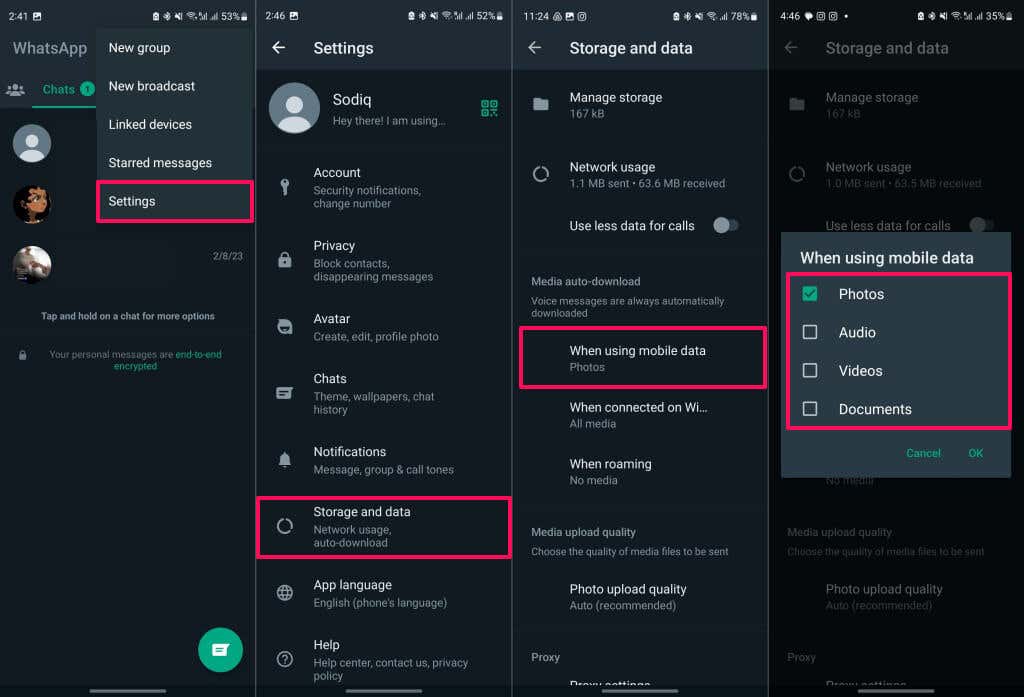
A Wi-Fi-kapcsolathoz tartozó média automatikus letöltésének leállításához koppintson a Ha Wi-Fi-n csatlakozikelemre, és törölje a fájlok vagy médiafájlok kijelölését, amelyeknél nem szeretné, hogy a WhatsApp automatikusan letöltse. A módosítások mentéséhez koppintson az OKgombra.
Ha mobilhálózatát barangolja, koppintson a Barangolás közbenlehetőségre, és törölje a jelölést azon fájltípusok közül, amelyeket nem szeretne automatikusan letölteni eszközére.
A WhatsApp Media automatikus letöltésének leállítása (iOS)
Nyissa meg a WhatsApp alkalmazást Apple iPhone készülékén, és kövesse az alábbi lépéseket.
Koppintson a Beállítások ikonraa jobb alsó sarokban, és válassza a Tárhely és adatoklehetőséget.
Tekintse meg a „Média automatikus letöltése” részt a WhatsApp automatikus letöltési beállításainak módosításához. Válassza a Fotókés a Sohalehetőséget, ha meg szeretné akadályozni, hogy a WhatsApp elmentse a képeket az iPhone fényképezőgép-tekercsére..
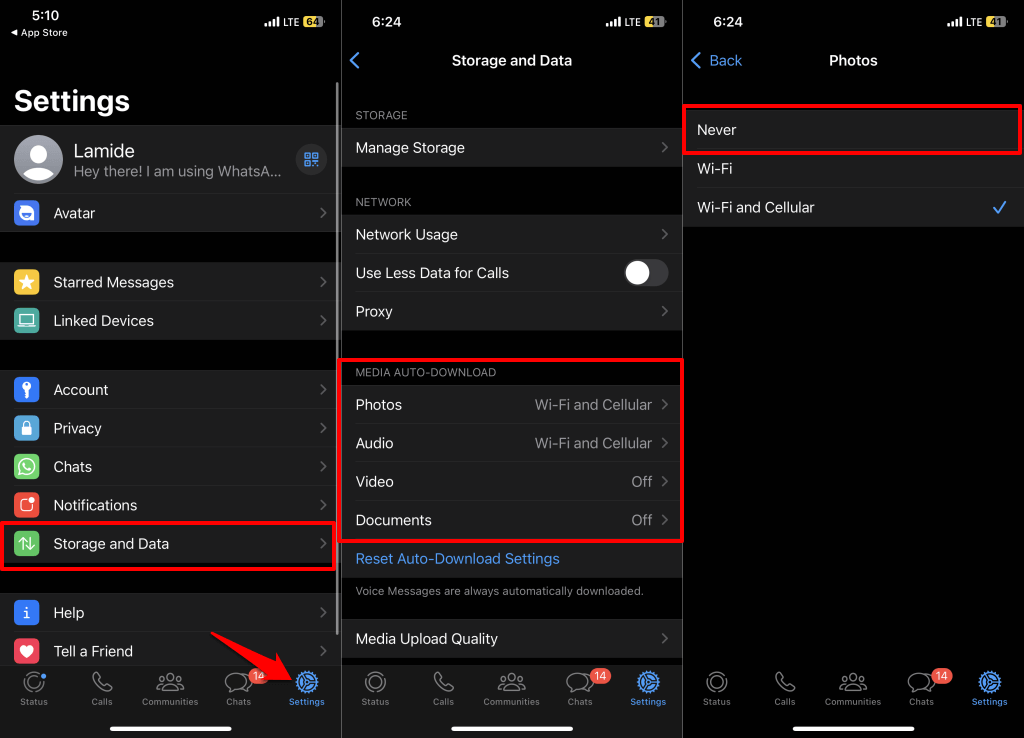
Tegye ugyanezt a többi médiatípussal vagy dokumentummal. Válassza az Hang, Videóvagy Dokumentumoklehetőséget, és válassza a Sohaautomatikus letöltési lehetőséget.
Módosítsa a média automatikus letöltési beállításait egyéni vagy csoportos csevegés esetén
A WhatsApp automatikusan letölti a fényképeket és videókat adott személyektől vagy csoportoktól? Kövesse az alábbi lépéseket, hogy megakadályozza, hogy a WhatsApp médiafájlokat mentsen a galériába.
Az automatikus letöltés beállításainak módosítása iOS-eszközökön
Nyissa meg a WhatsApp csevegés vagy csoport -et, ahol le szeretné állítani a média automatikus letöltését.
Koppintson a személy vagy csoport profilképére, és válassza a Mentés a tekercsbelehetőséget a „Kapcsolatfelvétel” vagy a „Csoportadatok” oldalon.
Válassza az Alapértelmezett (Ki)vagy a Sohalehetőséget a média automatikus letöltésének letiltásához a beszélgetéshez. A csevegésből származó új videók és fotók a továbbiakban nem lesznek mentve a telefon galériájába.
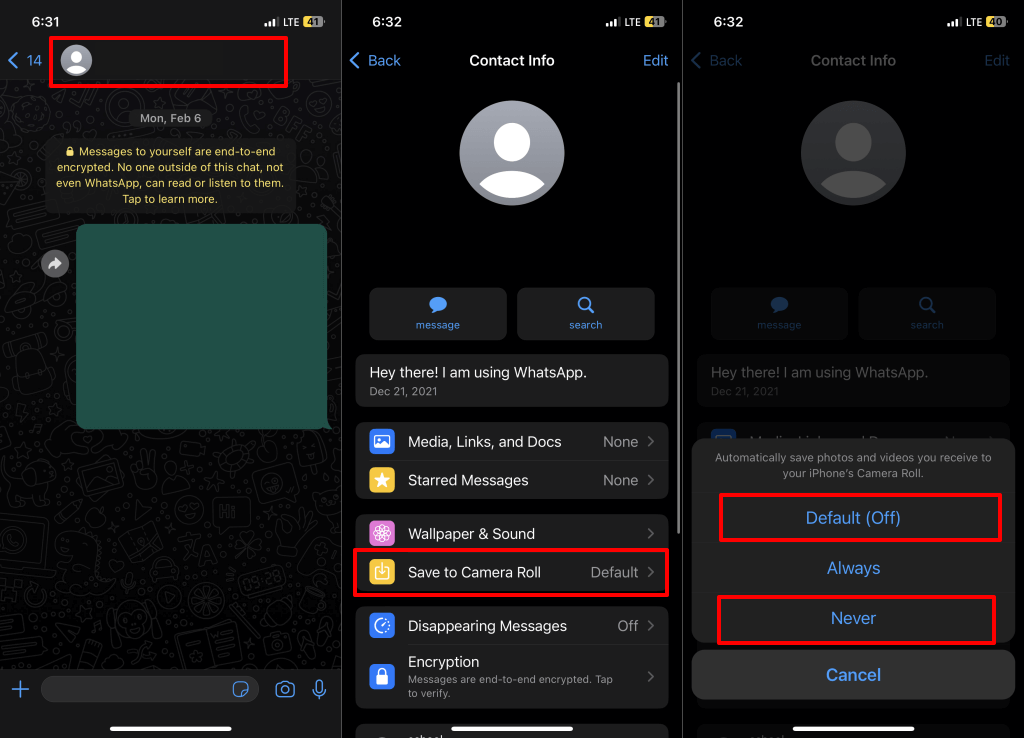
Módosítsa az automatikus letöltési beállításokat Android-eszközökön
Indítsa el a WhatsApp alkalmazást, és nyisson meg egy beszélgetést vagy csoportos csevegést.
Koppintson a Média láthatóságaelemre, válassza a Nemlehetőséget, majd koppintson az OKelemre.
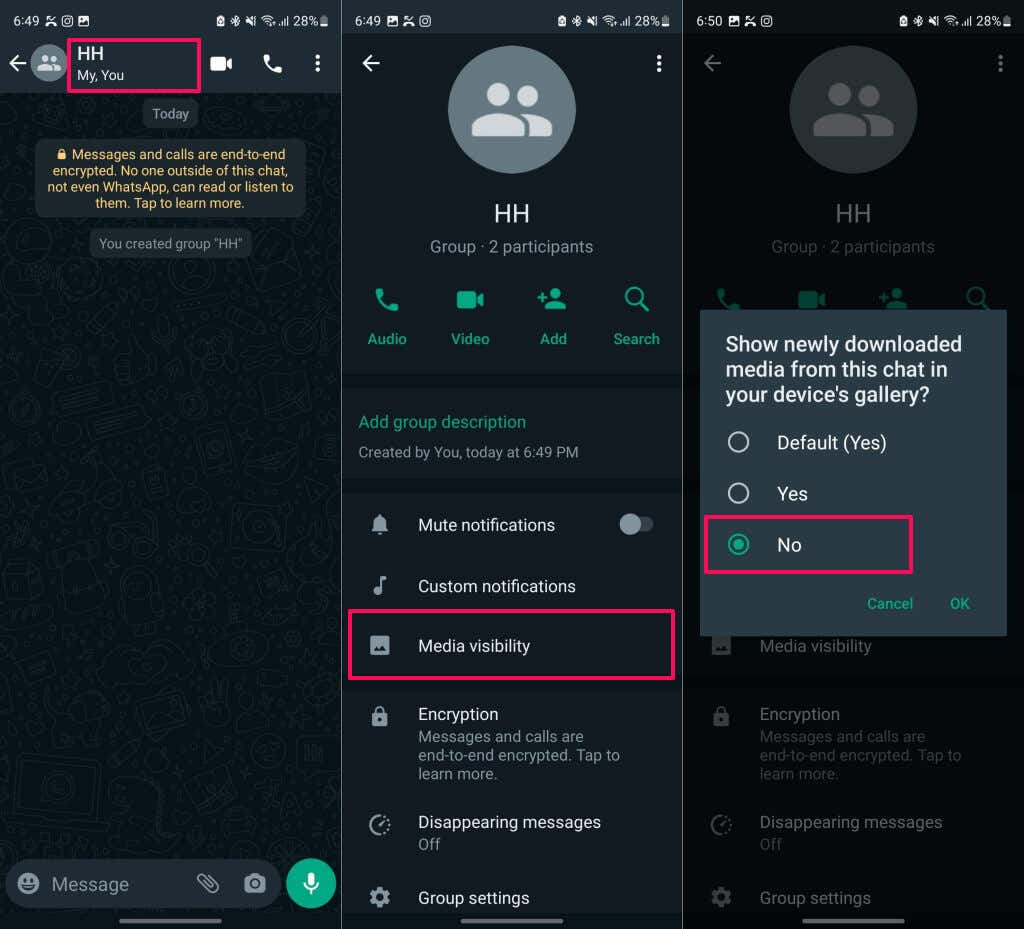
>
WhatsApp képek vagy fájlok manuális mentése
Ha az automatikus letöltés ki van kapcsolva, manuálisan kell letöltenie a médiafájlokat, hogy megtekinthesse vagy elmentse őket telefonja tárhelyére.
WhatsApp képek/fájlok manuális mentése (iOS)
Amikor médiafájlt kap a WhatsApp alkalmazásban, koppintson a Letöltés ikonraa fájl tartalmának megtekintéséhez.
Ezután érintse meg hosszan a fájlt, és válassza a Mentéslehetőséget. Tekintse meg a 3. és 4. lépést, hogy megtudja, hogyan menthet több fájlt egyszerre.
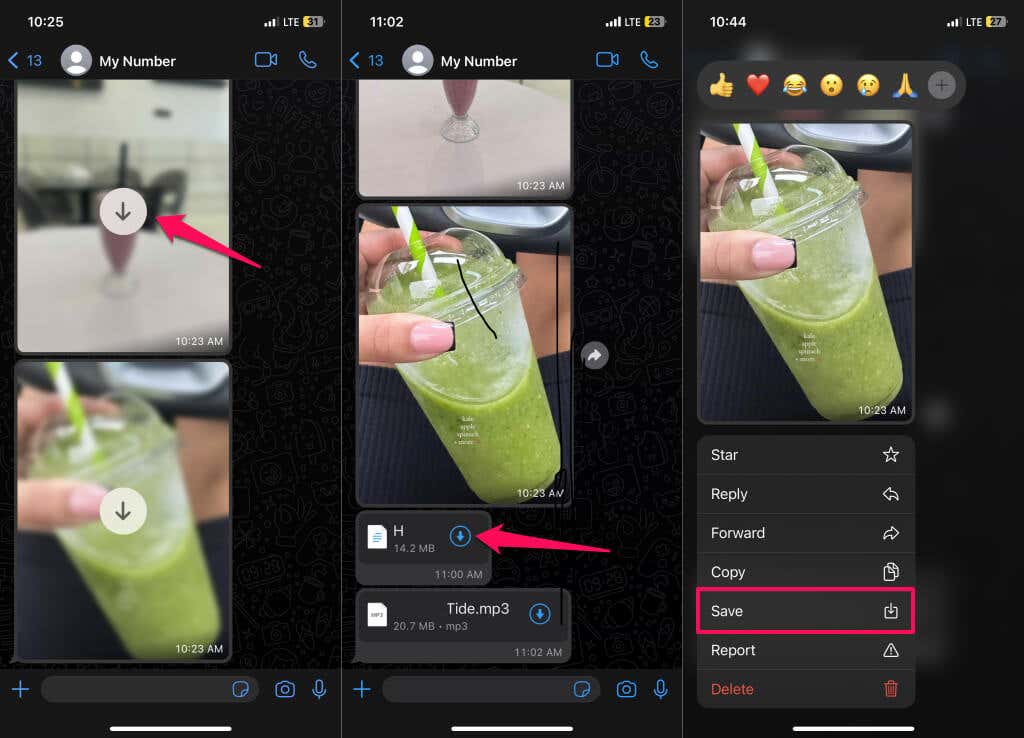
Koppintson a személy vagy csoport profilfotójára, válassza a Média, linkek és dokumentumoklehetőséget, és nyissa meg a Médiavagy a Dokumentumoklapot.li>
A jobb felső sarokban koppintson a Kiválasztáslehetőségre, és válassza ki a menteni kívánt képeket, videókat vagy dokumentumokat.
Koppintson a Megosztás ikonraa bal alsó sarokban, válassza az N kép mentéselehetőséget, és ellenőrizze a Fotók alkalmazásban a fájlokat.
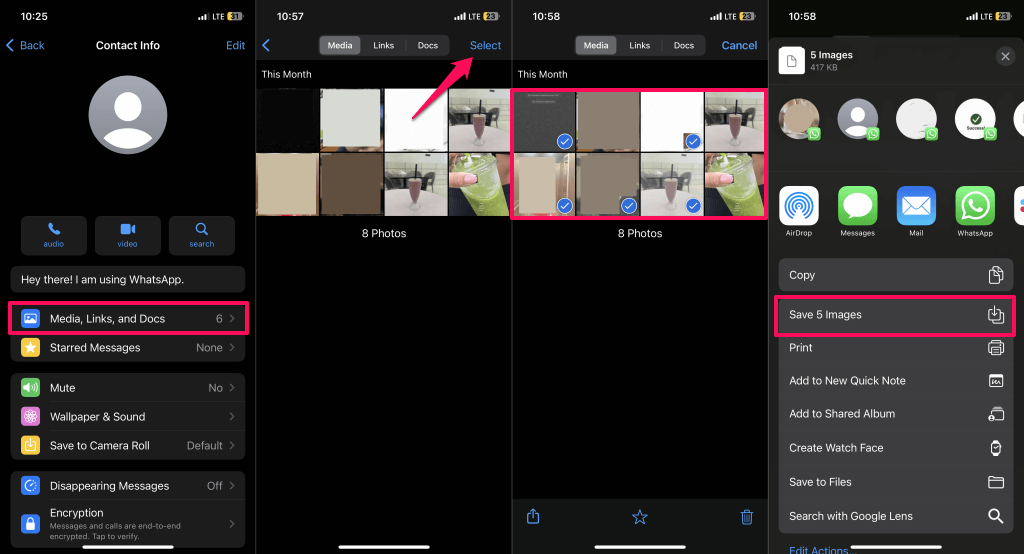
Ha több dokumentumot ment, válassza a Mentés fájlbalehetőséget, válassza ki a célmappát, majd válassza a Mentéslehetőséget..
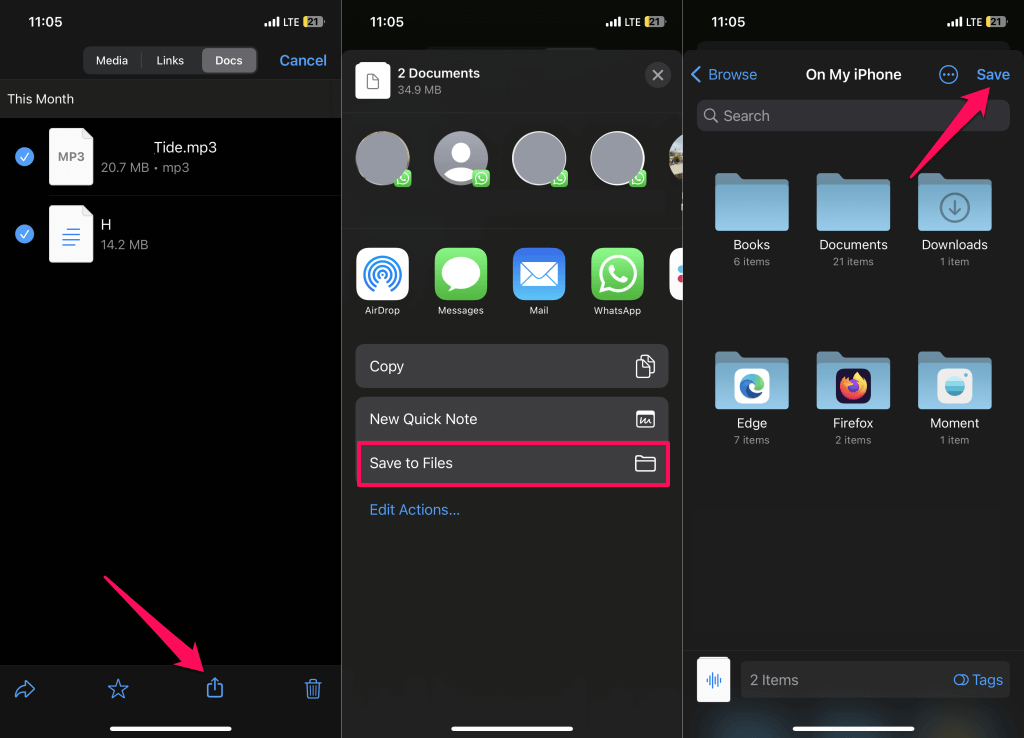
WhatsApp képek/fájlok manuális mentése (Android)
Nyisson meg egy egyéni vagy csoportos csevegést, és koppintson a személy vagy csoport nevére.
Koppintson a Média, linkek és dokumentumokelemre, és válassza ki a menteni kívánt képet vagy dokumentumot.
Koppintson a hárompontos menü ikonra a jobb felső sarokban, és válassza a Mentéslehetőséget.
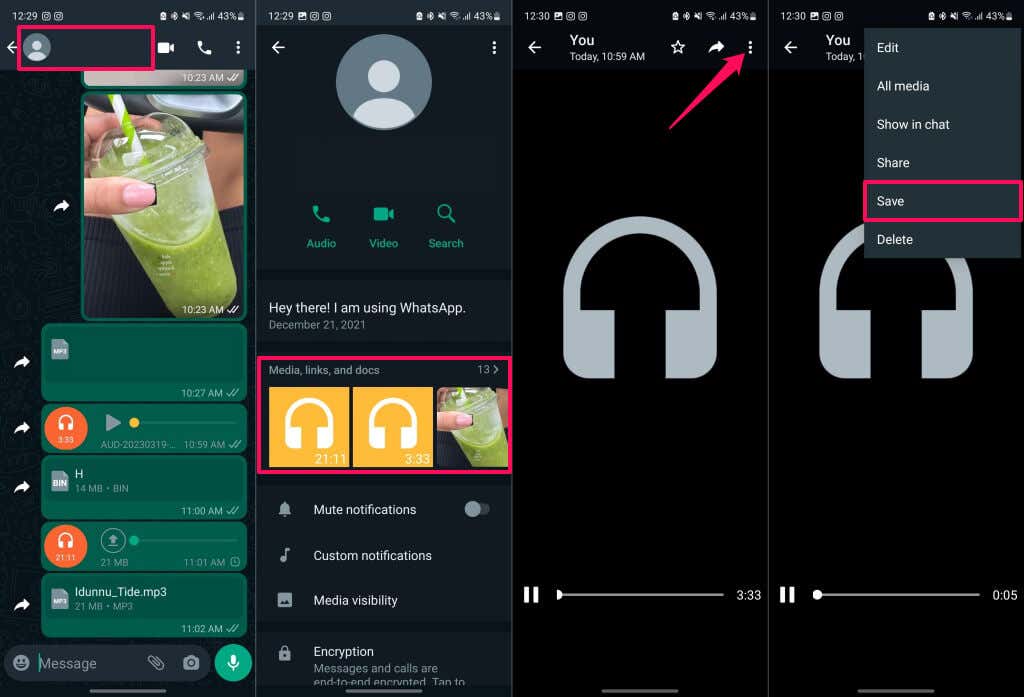
Üdvözlöm a tisztább galériát
A WhatsApp automatikus letöltési funkciója gyorsan megtöltheti telefonja galériáját és tárhelyét nem kívánt médiával vagy fájlokkal. Ha nem szeretné, hogy a WhatsApp az Ön jóváhagyása nélkül töltsön le fájlokat, tiltsa le az automatikus letöltést mind a Wi-Fi-nél, mind a mobilhálózatnál.
.
Kapcsolódó hozzászólások:
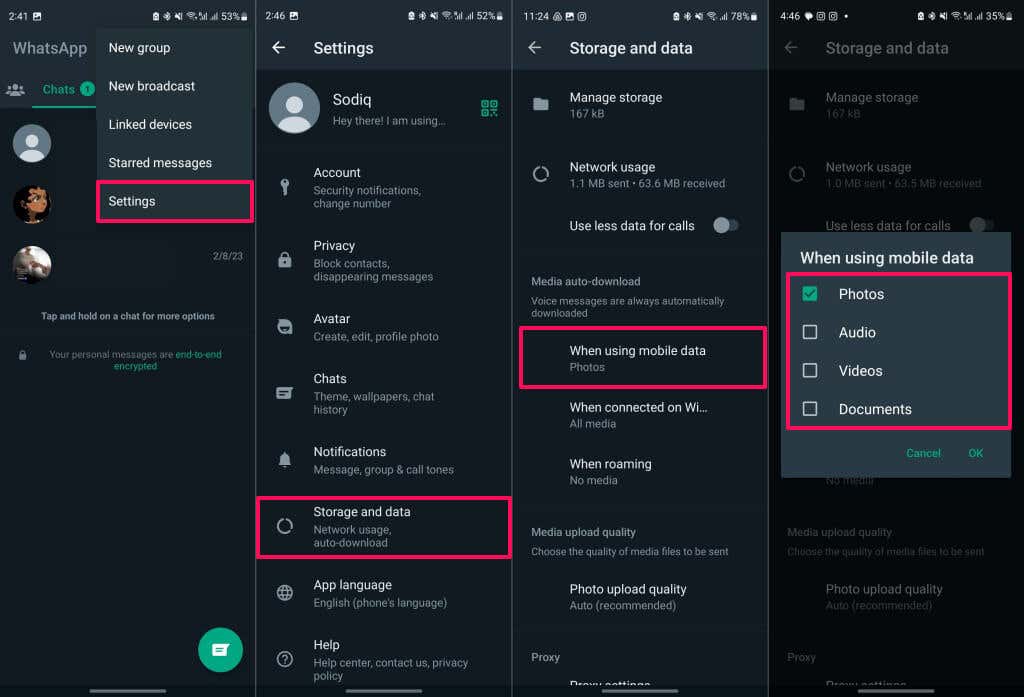
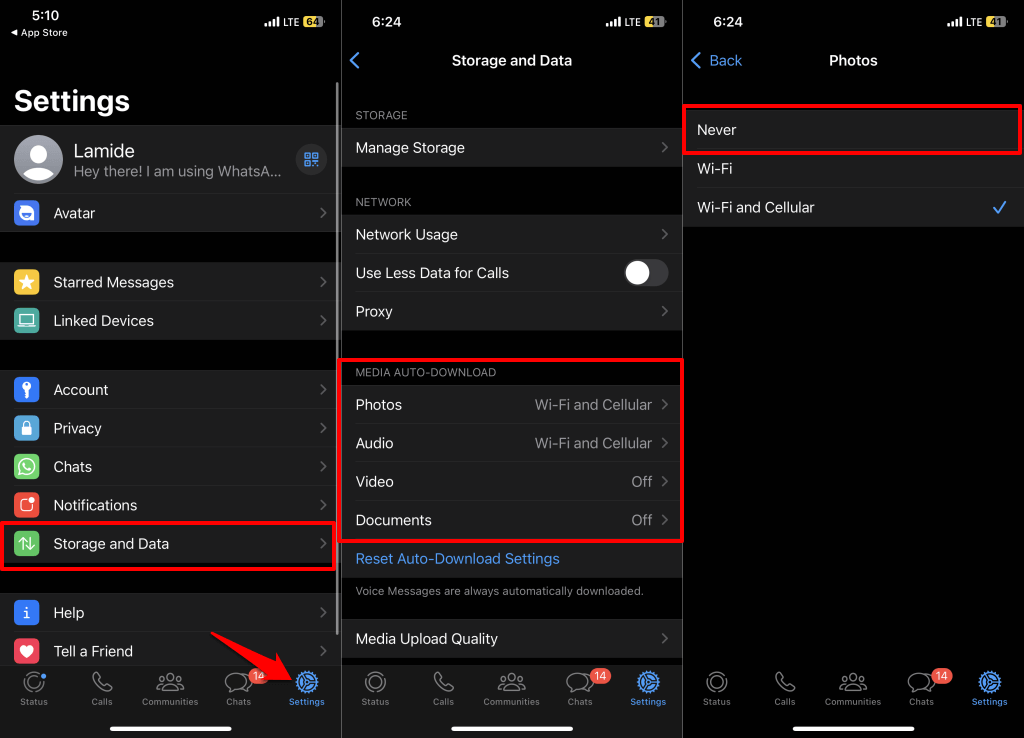
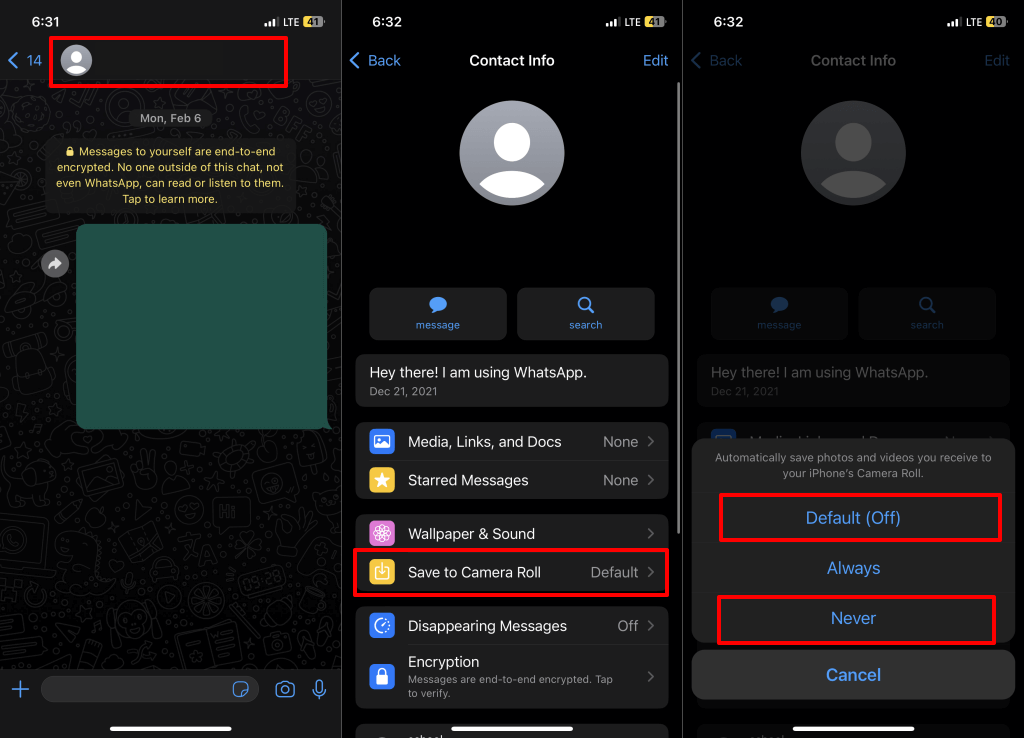
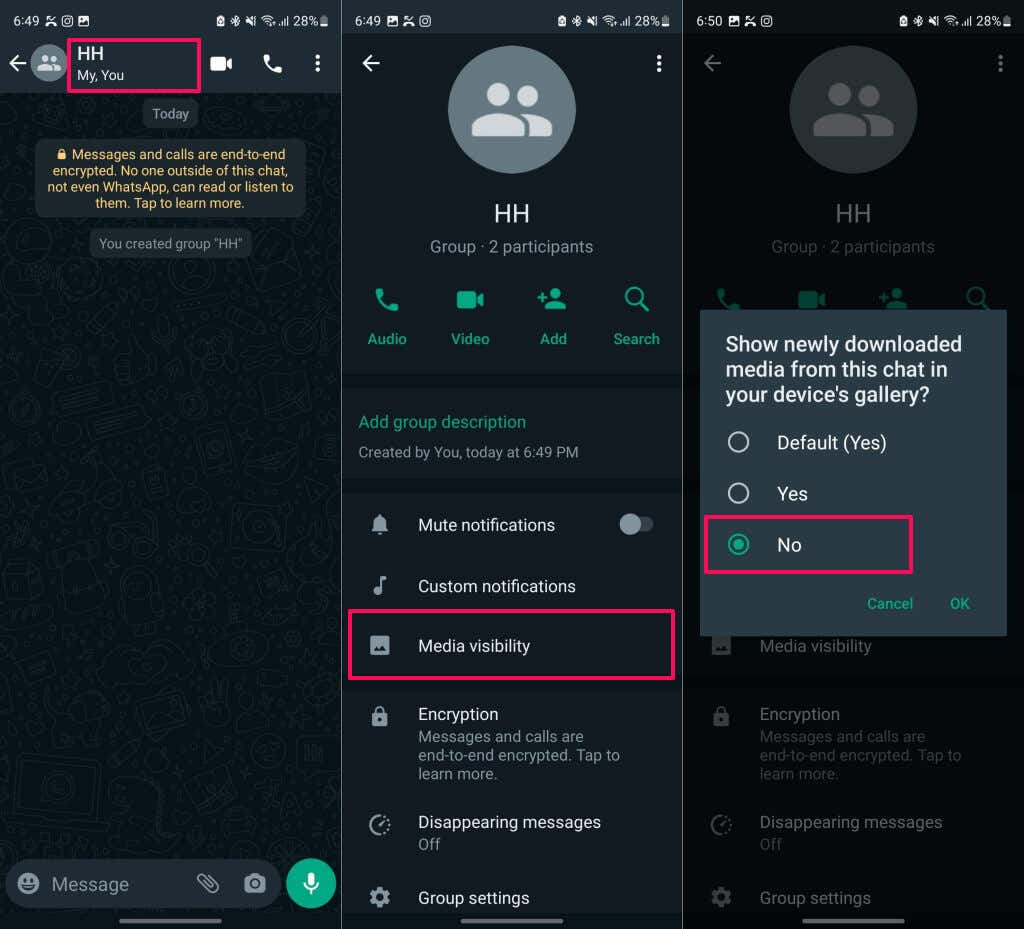 >
>